Windows 11 24H2 aggiunge nuove impostazioni sulla privacy per gestire le funzionalità AI
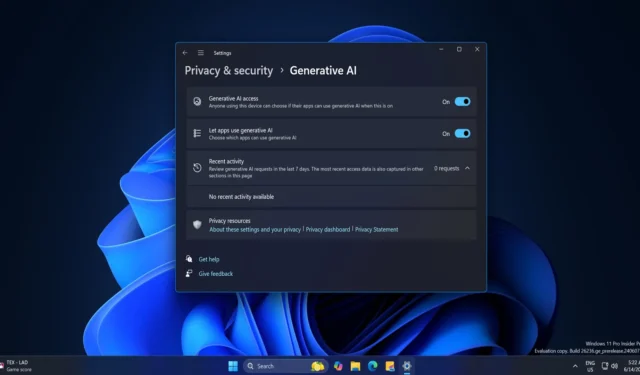
Il prossimo aggiornamento della versione di Windows 11, noto anche come 24H2, è già in lavorazione da un po’ di tempo. In passato, le build Insider hanno iniziato a includere nuove impostazioni come gli “aggiornamenti dei componenti AI” per gestire gli aggiornamenti. Di recente, Microsoft ha aggiunto una nuova pagina secondaria AI generativa nelle impostazioni di privacy e sicurezza.
Windows Latest ha individuato questa modifica nell’ultima build Canary 26236.5000 per Windows 11. La nuova opzione Generative AI appare nelle impostazioni App Permission . Cliccandoci sopra verrai reindirizzato a una nuova pagina con più opzioni.
La prima opzione, ” Accesso all’intelligenza artificiale generativa “, ti consente di selezionare se le app possono utilizzare l’intelligenza artificiale generativa sul tuo PC.
La seconda opzione, ” Consenti alle app di utilizzare l’intelligenza artificiale generativa “, consente alle app di utilizzare le funzionalità dell’intelligenza artificiale. Poiché menziona la scelta di quali app possono utilizzare la funzione, ci aspettiamo che tutte le app supportate vengano visualizzate sotto questa opzione con singoli interruttori per controllarle.
Se disabiliti la prima opzione, la seconda opzione si disattiverà automaticamente perché le app non possono utilizzare l’intelligenza artificiale generativa.
Il ricercatore Microsoft PhantomOcean3 ha scoperto anche una terza impostazione che non appare dopo l’installazione di questa nuova build. Invece, devi utilizzare Vivetool per aggiungere la funzionalità all’app Impostazioni.
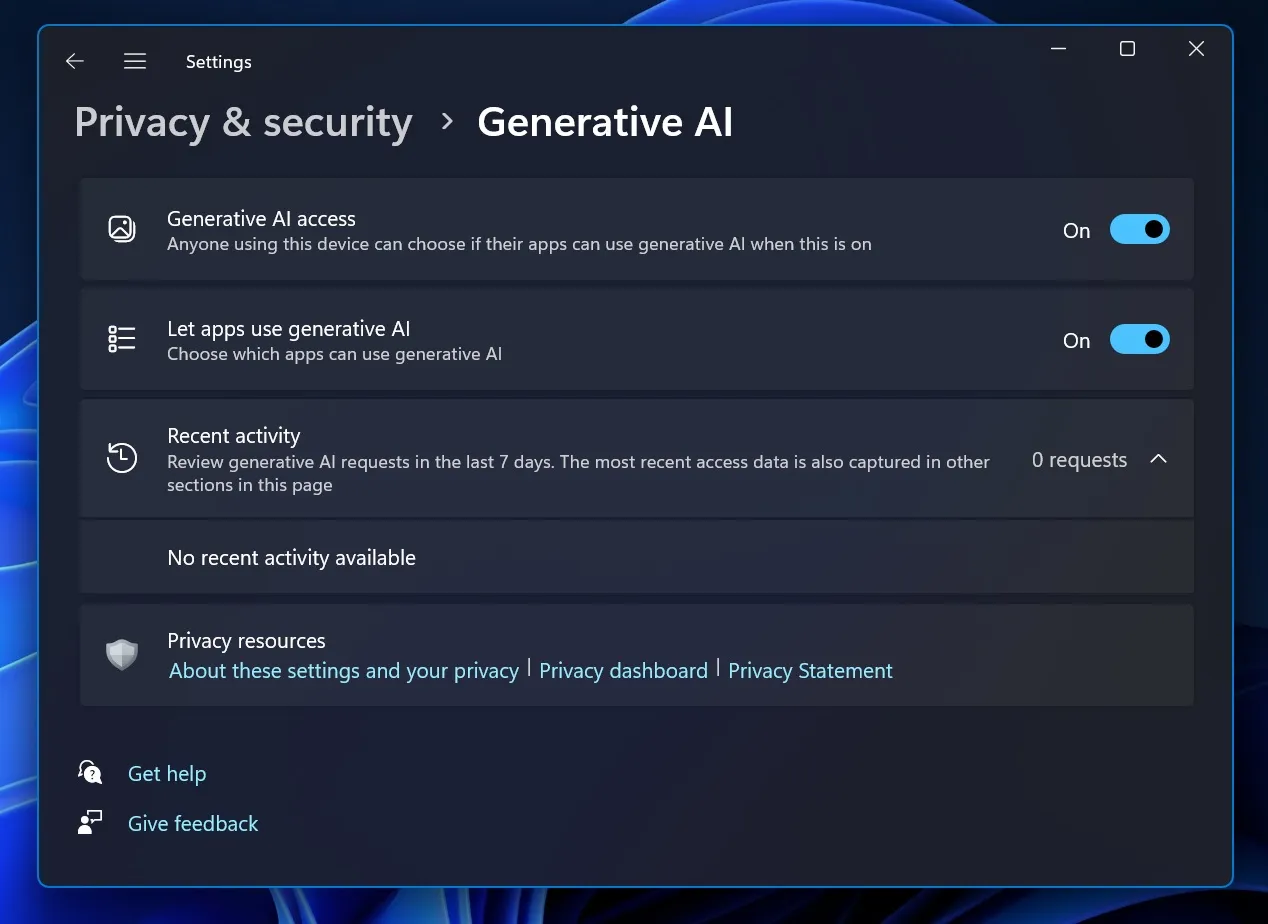
La terza opzione è intitolata “Attività recenti” ed elenca tutte le richieste di Generative AI effettuate dal PC negli ultimi sette giorni. Tutte e tre queste impostazioni non sono permanenti e Microsoft potrebbe modificarle, raggrupparle o spostarle in altre sezioni dell’app Impostazioni.
Questa build di Canary include altri aggiornamenti delle funzionalità, tra cui il nuovo gestore degli account nel menu Start e miglioramenti al Microsoft Store.
Gestione account nel menu Start
L’icona del profilo ora mostra una breve panoramica del tuo account Microsoft, dei servizi associati e di alcuni annunci pubblicitari. Facendo clic su qualsiasi opzione verrai reindirizzato alla pagina Account nell’app Impostazioni.
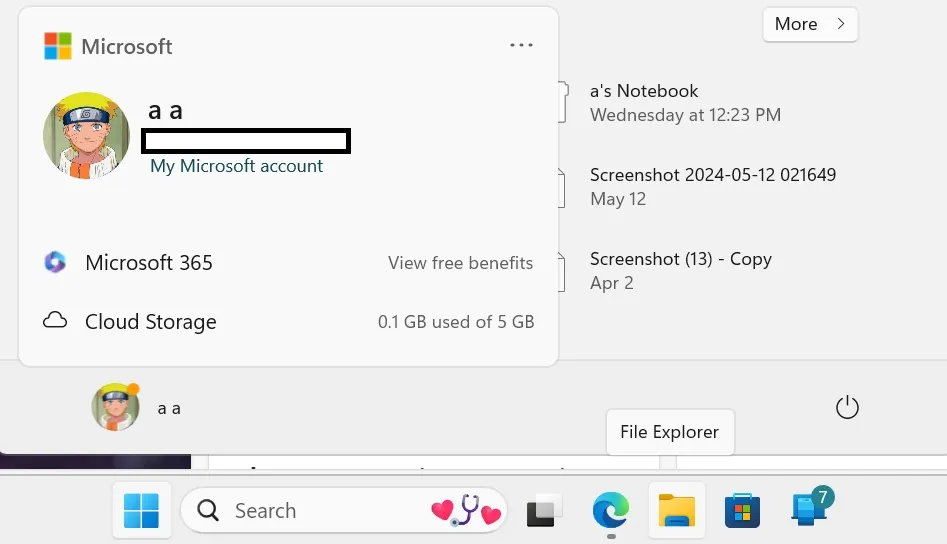
Tuttavia, questa modifica sposta l’opzione Blocca nel menu Alimentazione mentre le opzioni cambia utente e disconnessione sono nascoste dietro l’elenco a discesa.
In precedenza, nell’app Impostazioni era presente anche una sezione Dispositivi gestiti, in cui erano elencati tutti i dispositivi connessi al tuo account Microsoft.
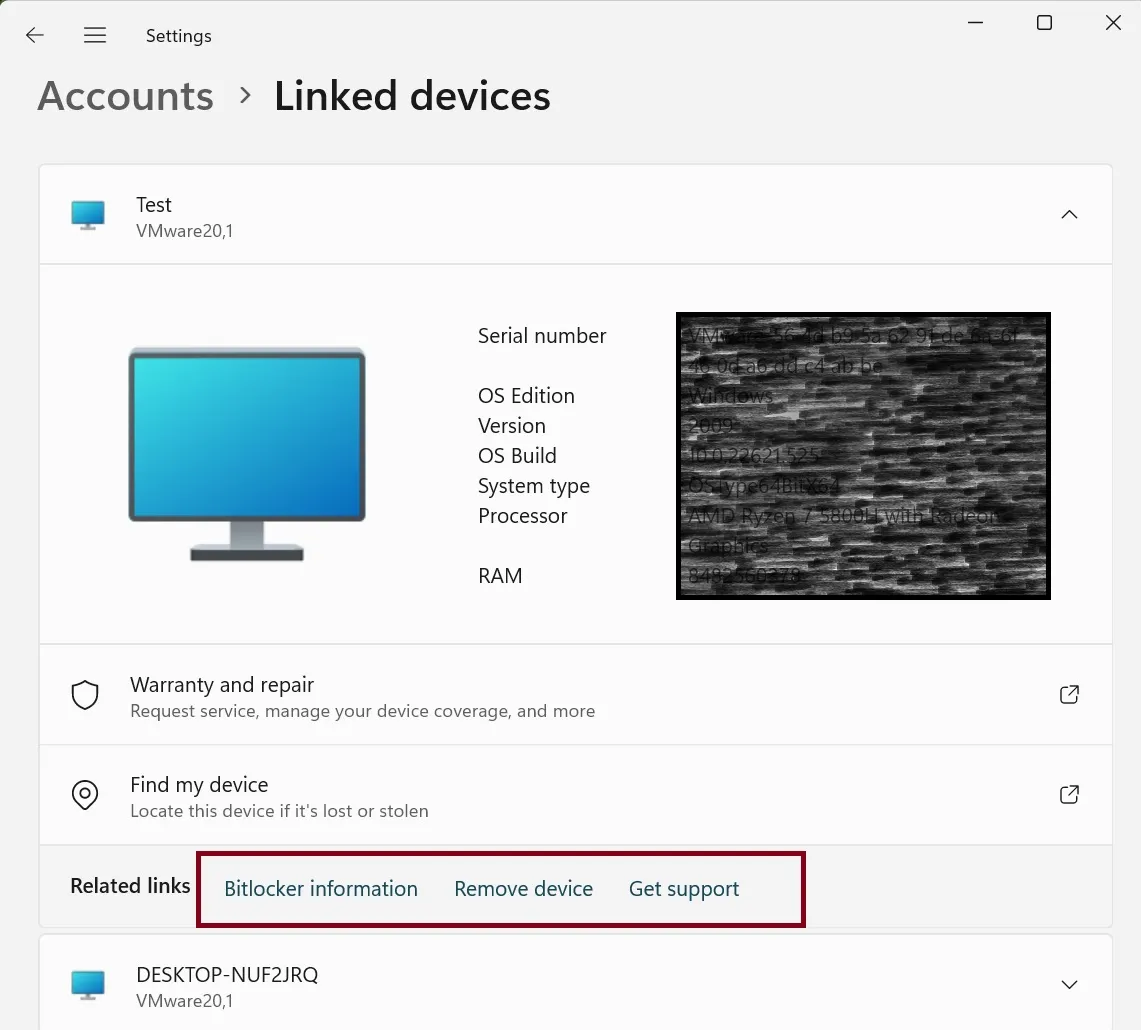
Microsoft Store è ora più veloce; puoi effettuare pagamenti facilmente e guadagnare punti Microsoft Rewards per ogni acquisto. Puoi usare i punti accumulati per una carta regalo durante il checkout e ottenere sconti.



Lascia un commento